スクラッチに挑戦している皆さん、どうも!スクラッチコーチです。
画面の端まで到達できればシーンが切り替わるのはアスレだと絶対に必要な仕様だよね。これを実装するにはどうするのが最適なのか、一緒に見ていこう!
- ① まずはここからレッツゴー!
- ② リファクタリング)ステージをスプライトにしよう
- ③ シーンの切り替えのベース処理 (いまここ)
- ④ ヒットボックスを使おう
- ⑤ アニメーションを実装しよう
- ⑥ 絶望の坂道処理を克服する
- ⑦ 長押しで大ジャンプする
- ⑧ 壁をツツ〜っとスライドする
- ⑨ か、壁ジャンプだと!?かっこよすぎるだろ
- ⑩ ステージがヨコにだけ続くと誰が言った?タテ構造
- ⑪ うわ!障害物が行く手をさえぎるぞ
- ⑫ 動く床のギミックを作ろう!
- ⑬ ギミックに乗っているときの衝突処理
- ⑭ オシャレなグラフィックを作るコツ
- ⑮ アイテムをゲットできればゲームに目的ができる!
- ⑯ 重要アイテムがないと開かないドア!?たぎる!
- ⑰ チェックポイントを作って激ムズなアスレを作ろう!
- ⑱ ゲームオーバーを作って緊張感をキープする!
- ⑲ エネミーが現れた!どうすりゃいいのよ!?
- ⑳ エネミーを踏んづけろ!
- ㉑ ギミックのリファクタリング
- ㉒ 回転が切り拓く新境地
今回の目標
今回はとりあえずシーンが切り替わる動きのベースを作り込む。
コスチューム作りにもコツがあるから要チェックだよ。
ステージのコスチュームを作る

まずコスチュームを複製しよう。
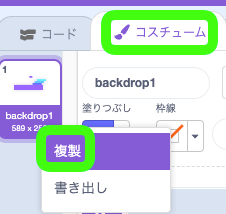
複製できたら、まず四角形ツールを使って全体を隠すようなデカい四角を描こう。色はなんでもOK。
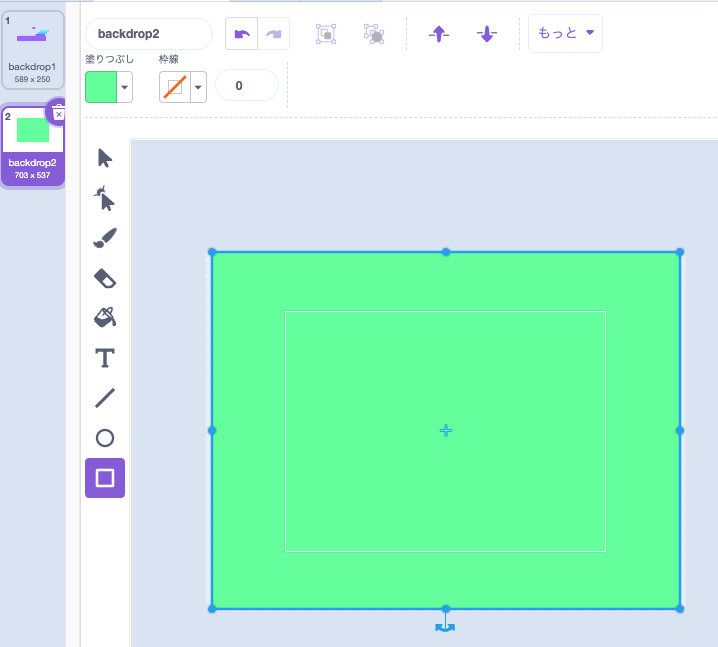
その後、選択ツールを選んでから全体を選んでみてほしい。下のスクショのように、後ろ側に隠れている階段などもすべて選択できただろうか。一回ではできなかったら、選択を解除してまた選択してみてね。できるまでやってみてほしい。
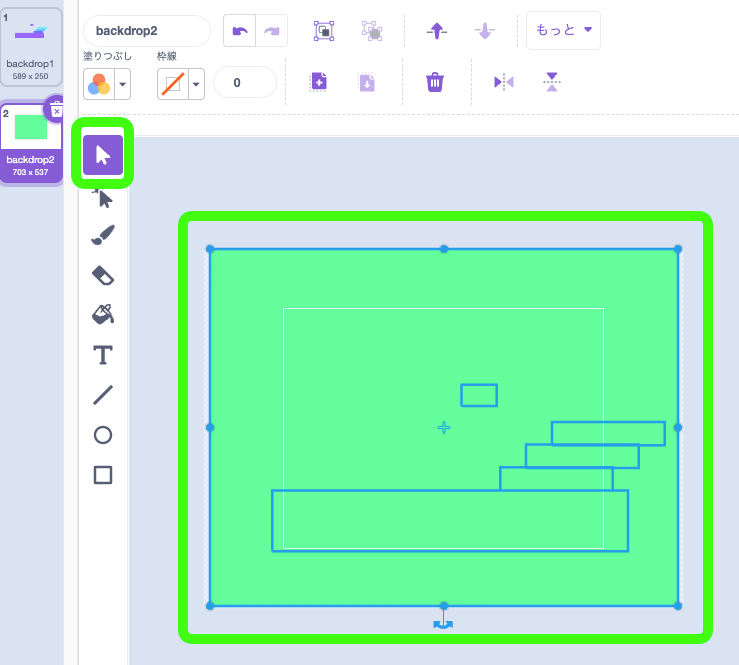
後ろ側に隠れている部分も選択できたら、左右反転ボタンをクリックしよう。
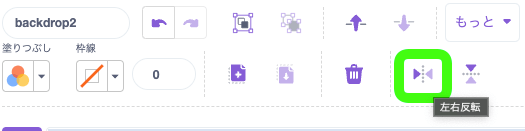
こうすると、後ろ側に隠れている部分が直感どおりに反転される。
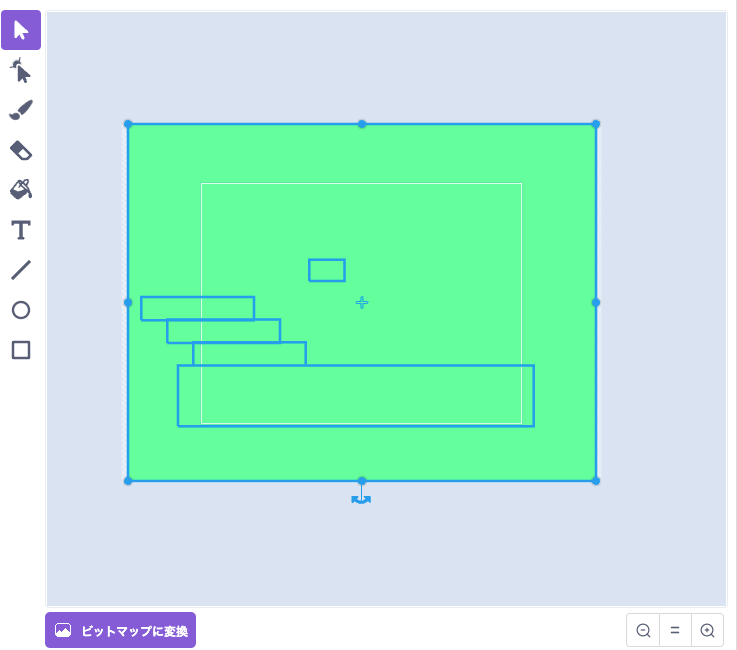

もし全体を隠す四角がなかったら、中途半端な部分で左右反転されてしまって、前のシーンとの高さが合わなかったり、隙間が空いてしまったりする。だからこのハックはすごく便利なんだ。アスレに限らずコスチュームを連続させたいときはこのハックを思い出そう。
左右反転できたらこの四角は不要なので、今度は四角だけを選択した状態でゴミ箱ツールをクリックしよう。
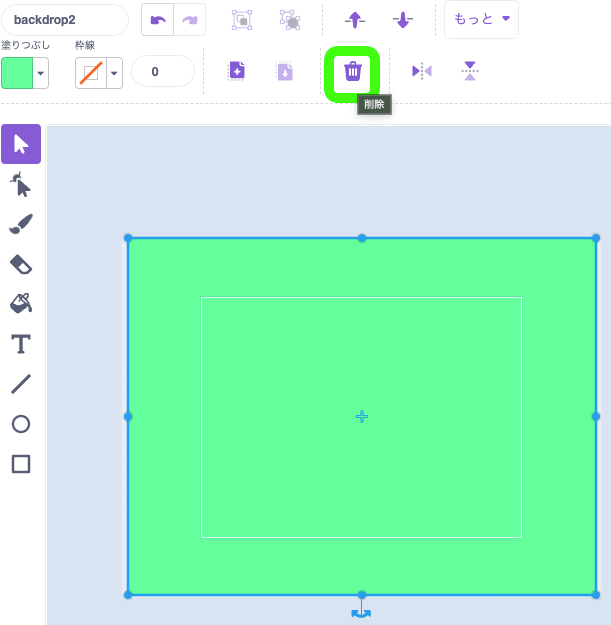
最後にコスチュームの名前も変えておこう。
- シーン1
- シーン2
こんな感じにしておこうか。いちおう数字は半角にしておいてね。全角数字はバグの温床だから使わないようにしよう。
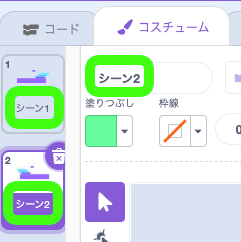
シーンを切り替えるコーディング
今度は手作業でシーンが切り替わるところまで作るよ。
変数「★シーン番号」
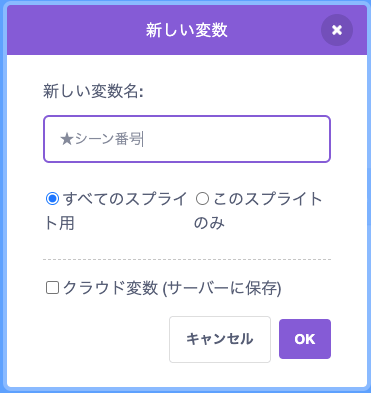
メッセージ「シーンを切り替える」
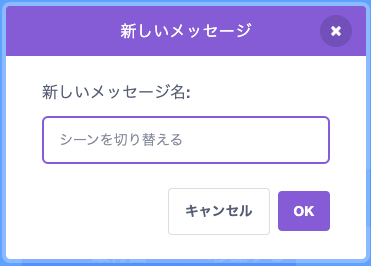
コーディング
シーンという文字列とシーン番号の値を使ってシーンの切り替えができればとりあえずOKだ。
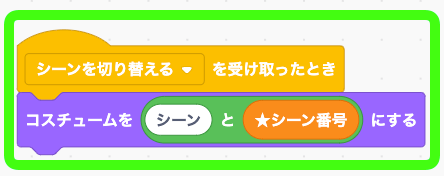
シーンが切り替わるかテストする
シーンが切り替わっていれば成功!
シーンの切り替えをコーディングする

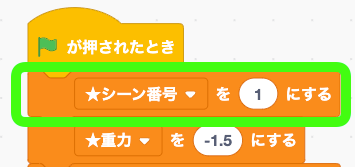
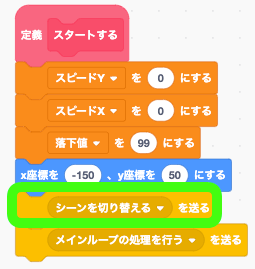
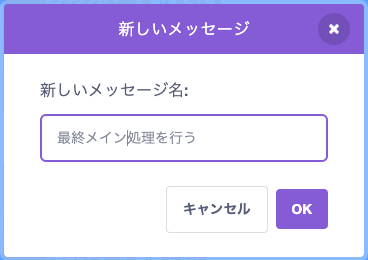
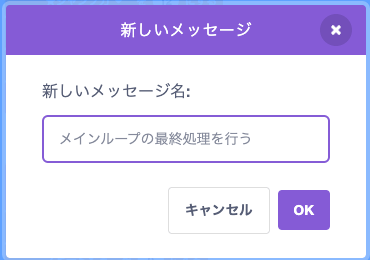
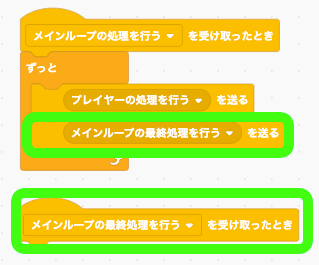
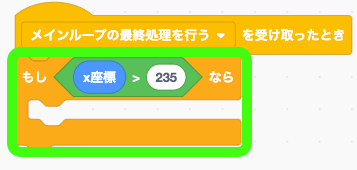
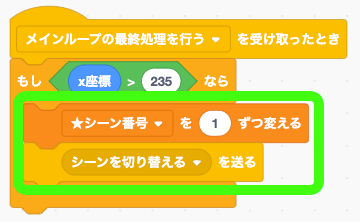
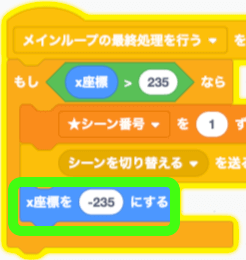
前のシーンに戻る処理を実装する
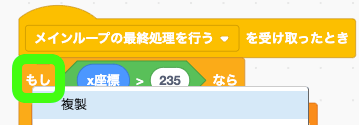
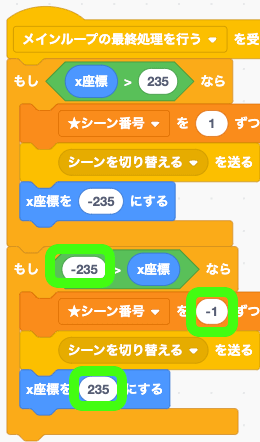
シーン3を作る

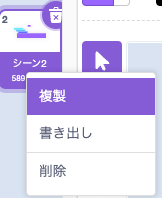
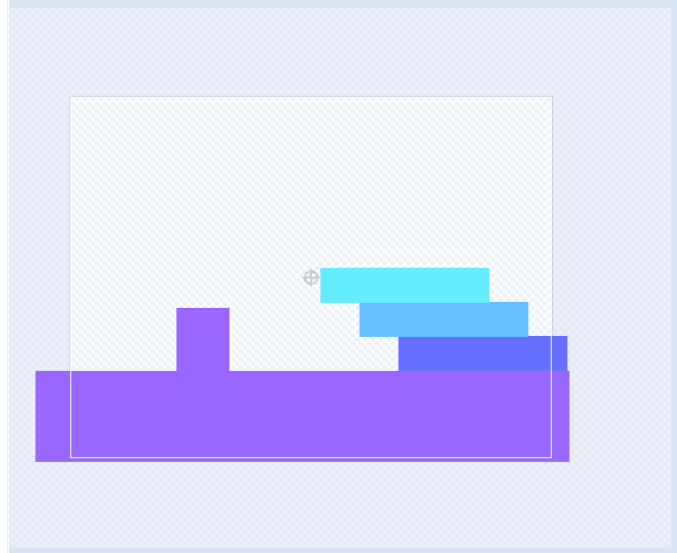
シーンの高さを変えて(わざと)バグを作る
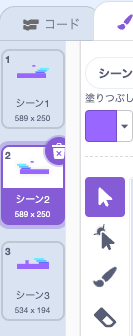
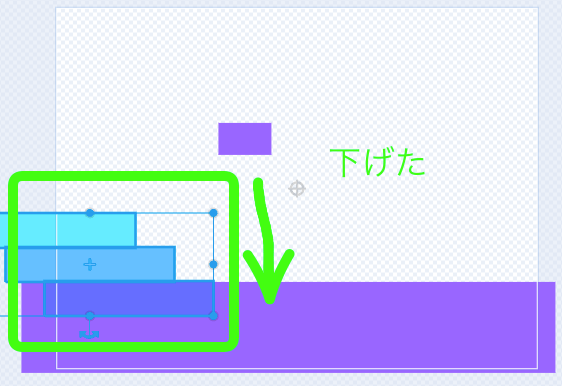

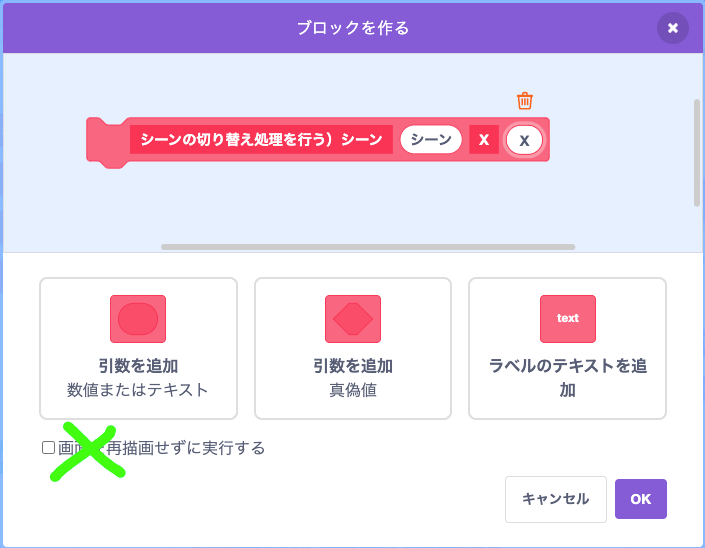
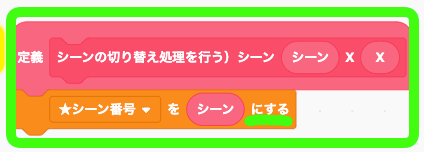
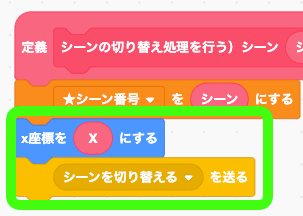

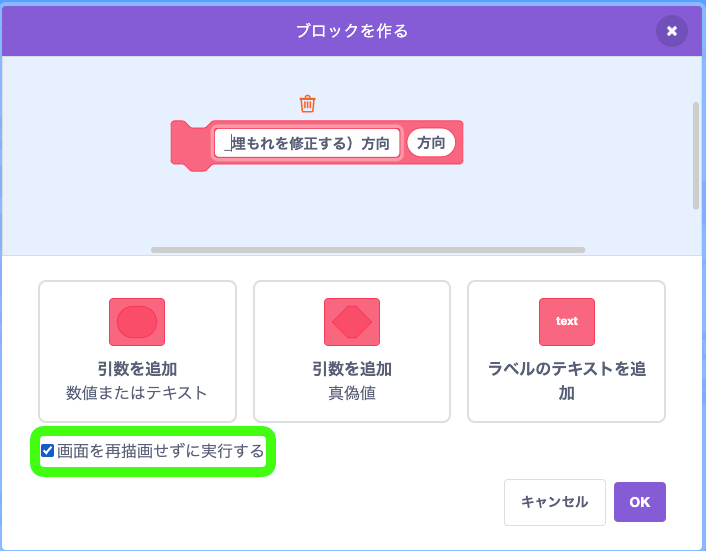
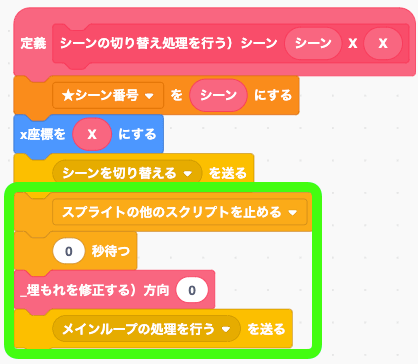
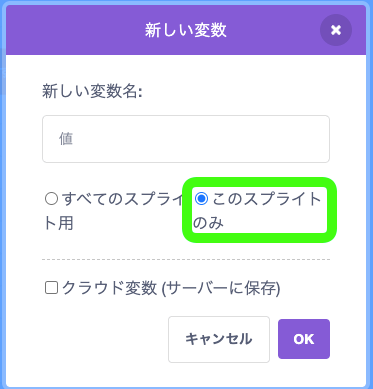
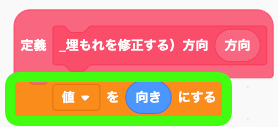
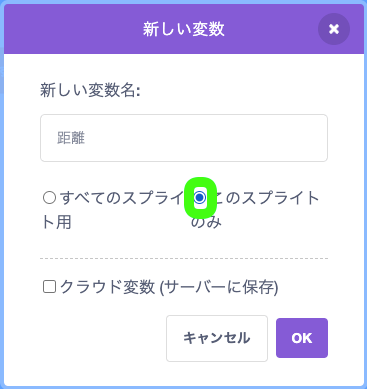
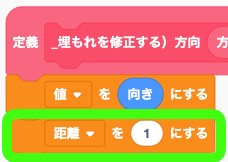

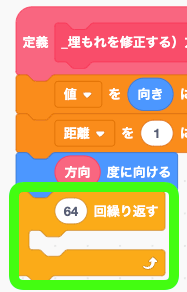
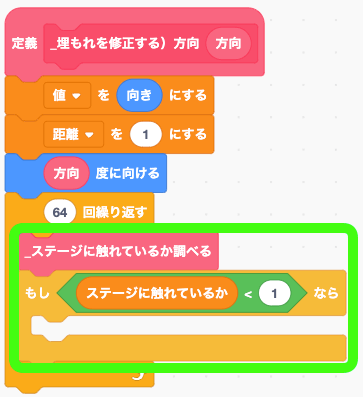
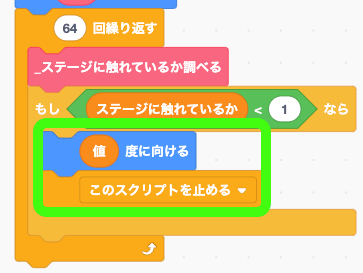
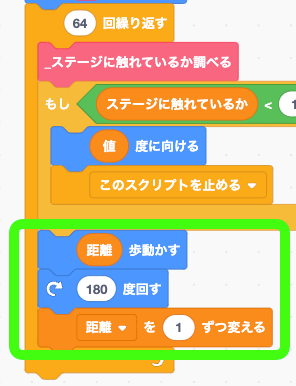
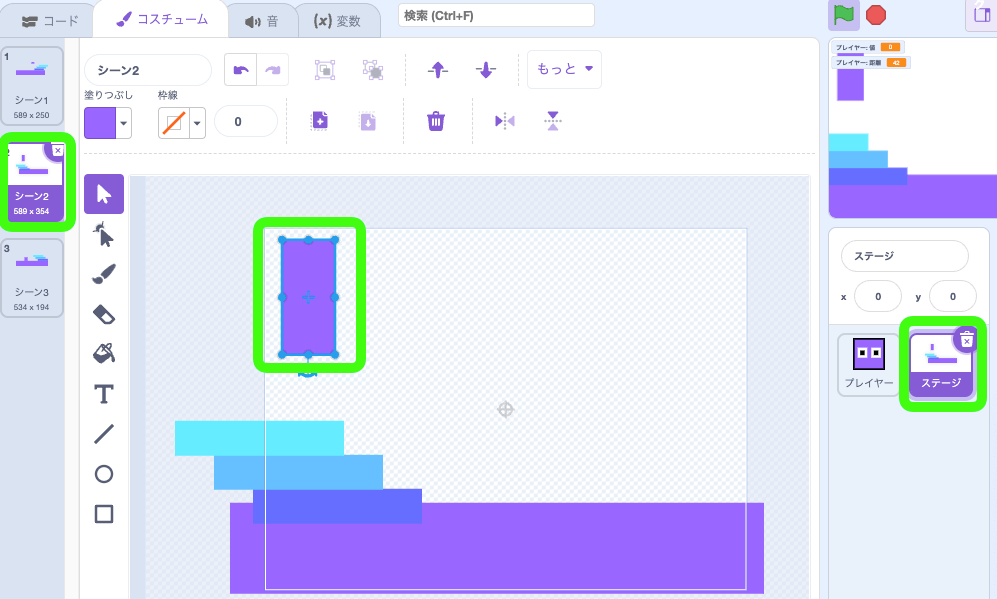

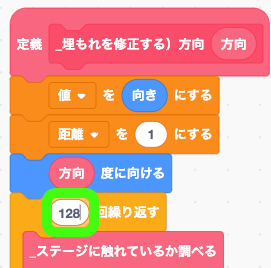
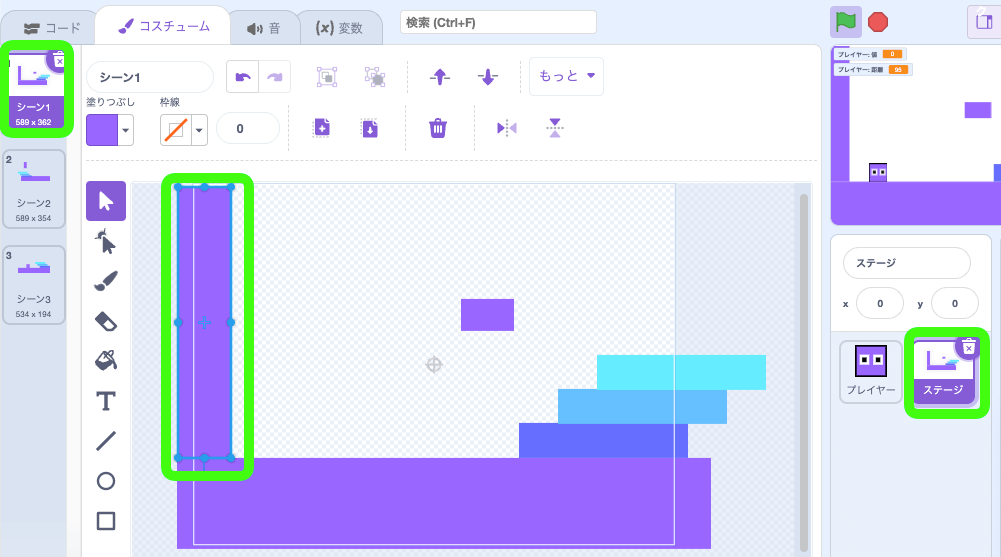
まとめ
今回は短いけど、次回から続きをやっていくよ。
- ① まずはここからレッツゴー!
- ② リファクタリング)ステージをスプライトにしよう
- ③ シーンの切り替えのベース処理 (いまここ)
- ④ ヒットボックスを使おう
- ⑤ アニメーションを実装しよう
- ⑥ 絶望の坂道処理を克服する
- ⑦ 長押しで大ジャンプする
- ⑧ 壁をツツ〜っとスライドする
- ⑨ か、壁ジャンプだと!?かっこよすぎるだろ
- ⑩ ステージがヨコにだけ続くと誰が言った?タテ構造
- ⑪ うわ!障害物が行く手をさえぎるぞ
- ⑫ 動く床のギミックを作ろう!
- ⑬ ギミックに乗っているときの衝突処理
- ⑭ オシャレなグラフィックを作るコツ
- ⑮ アイテムをゲットできればゲームに目的ができる!
- ⑯ 重要アイテムがないと開かないドア!?たぎる!
- ⑰ チェックポイントを作って激ムズなアスレを作ろう!
- ⑱ ゲームオーバーを作って緊張感をキープする!
- ⑲ エネミーが現れた!どうすりゃいいのよ!?
- ⑳ エネミーを踏んづけろ!
- ㉑ ギミックのリファクタリング
- ㉒ 回転が切り拓く新境地
当連載で取り上げるグリフパッチさんの動画はこちら

アスクラッチで質問する






















